Obsah:
- Způsob 1: Aktivace inkognito režimu
- Způsob 2: Synchronizace času a data
- Způsob 3: Vypnutí antivirového programu
- Způsob 4: Vyčištění mezipaměti prohlížeče
- Způsob 5: Aktualizace operačního systému
- Způsob 6: Instalace nejnovější verze prohlížeče
- Způsob 7: Odstranění virů
- Způsob 8: Vypnutí proxy
- Způsob 9: Ignorování varování o nebezpečí
- Otázky a odpovědi: 1
Důležité! V článku je uveden univerzální návod k odstranění problému s načítáním stránky webu, ale pro každý prohlížeč může být použit individuální přístup. Na našich stránkách je samostatný materiál věnovaný Mozilla Firefox.
Více informací: {innerlink id='6309', txt='Odstranění zprávy "Vaše připojení není zabezpečeno" v Mozilla Firefox'}
Způsob 1: Aktivace inkognito režimu
Pokud byly dříve provedeny změny v nastavení prohlížeče, existuje pravděpodobnost, že to bylo příčinou vzniku chyby. Tento faktor lze vyloučit pomocí inkognito režimu, ve kterém se všechna nastavení vrátí na výchozí hodnoty, což umožní přístup na požadovaný webový zdroj.
Více informací: Jak otevřít inkognito režim v prohlížeči
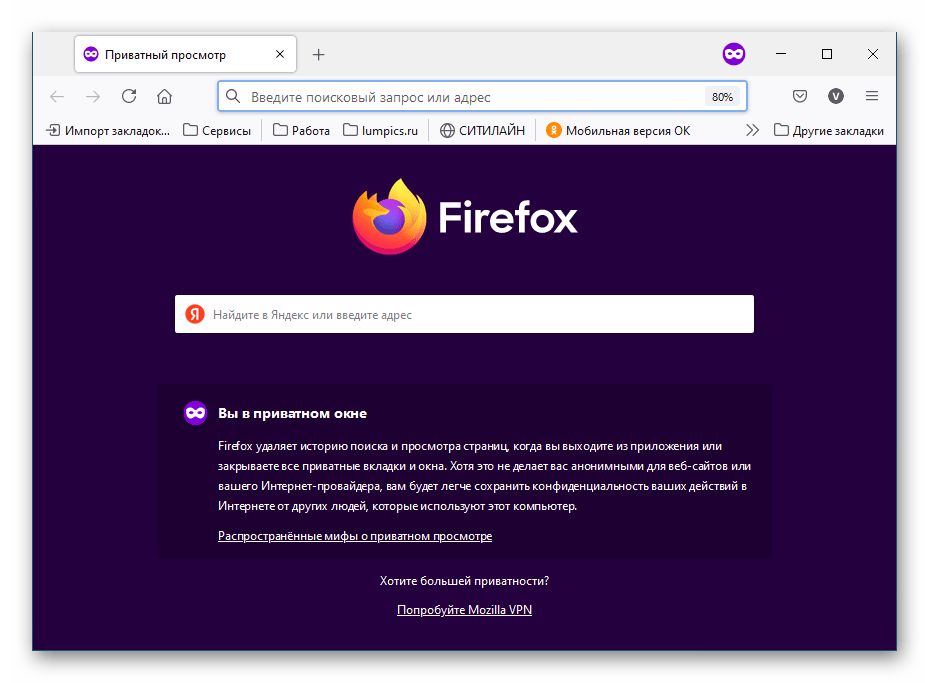
Způsob 2: Synchronizace času a data
Hlavní příčinou vzniku chyby při načítání stránky na internetu je nesprávně nastavený čas a datum na počítači. Aby se problém odstranil, je nutné provést změny v nastavení systému.Na webových stránkách jsou podrobné pokyny k tomuto tématu.
Podrobnosti: Jak nastavit čas v Windows 10 / Windows 7 / Windows XP / Linux
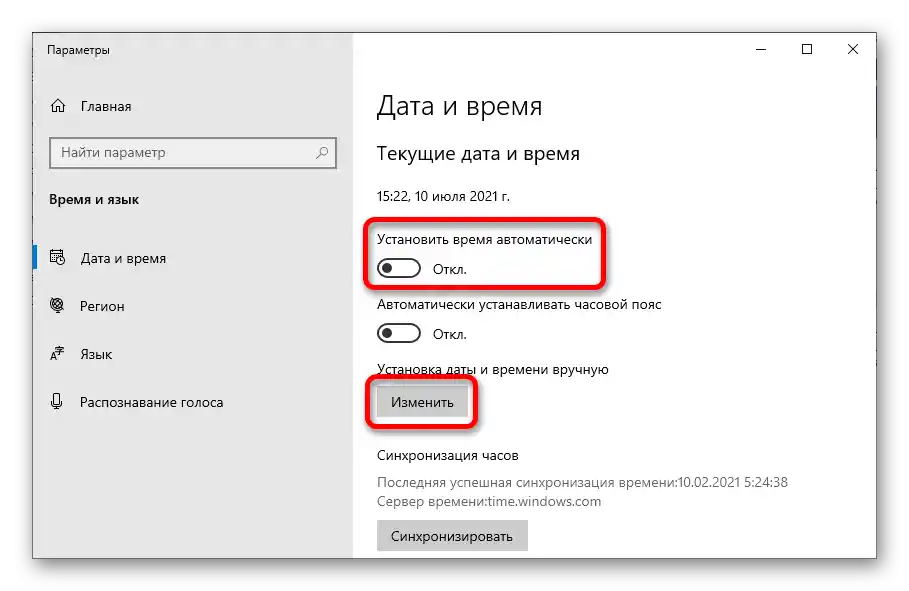
Pro provedení změn ve verzi osm operačního systému postupujte následovně:
- Na dolním panelu klikněte na indikátor času, poté v zobrazené nabídce klikněte na odkaz "Změna nastavení data a času".
- V novém okně na kartě "Datum a čas" klikněte na tlačítko "Změnit datum a čas".
- Vyberte v kalendáři správné datum a nastavte v odpovídajícím poli aktuální čas. Klikněte na "OK".
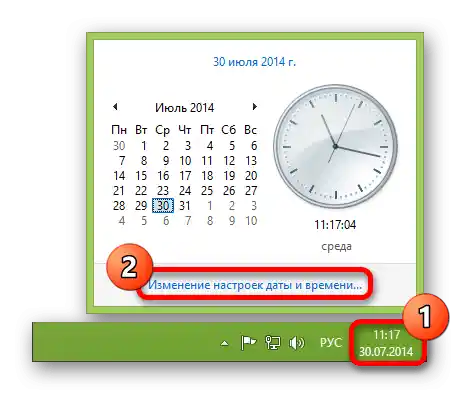
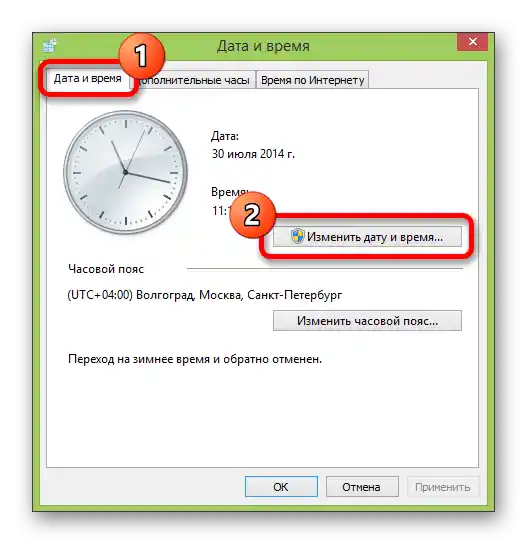

Způsob 3: Vypnutí antivirového programu
Antivirový software má dostatečná práva k ovlivnění nízkoúrovňových procesů operačního systému. Aby se vyloučila tato závislost, je třeba program dočasně vypnout a zkontrolovat funkčnost webových stránek.
Podrobnosti: Vypnutí antiviru na počítači s Windows
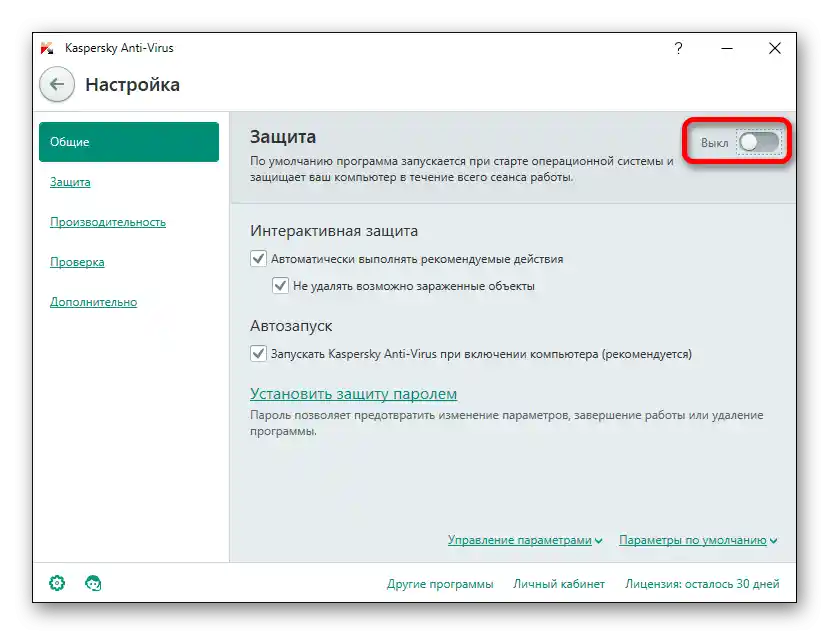
Způsob 4: Vyčištění mezipaměti prohlížeče
Do mezipaměti prohlížeče se ukládají data získaná v předchozích relacích. V ojedinělých případech může vzniknout konflikt verzí souborů ve skladu, což může způsobit poruchu. Na webových stránkách je článek s podrobným návodem k tomuto tématu.
Podrobnosti: Vyčištění mezipaměti v prohlížeči
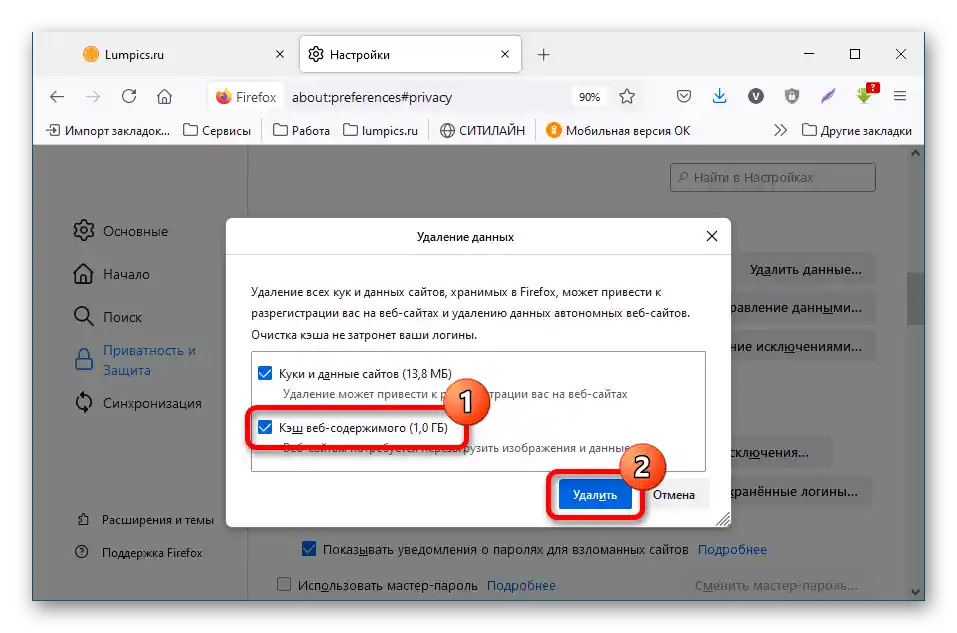
Způsob 5: Aktualizace operačního systému
Prohlížeč během práce interaguje se soubory operačního systému, a pokud jsou verze zastaralé, může se při načítání stránky webu objevit chyba. Je třeba zkontrolovat dostupnost aktualizací Windows a v případě potřeby provést instalaci.
Podrobnosti: Aktualizace operačního systému Windows 10 / Windows 8 / Windows 7 / Windows XP
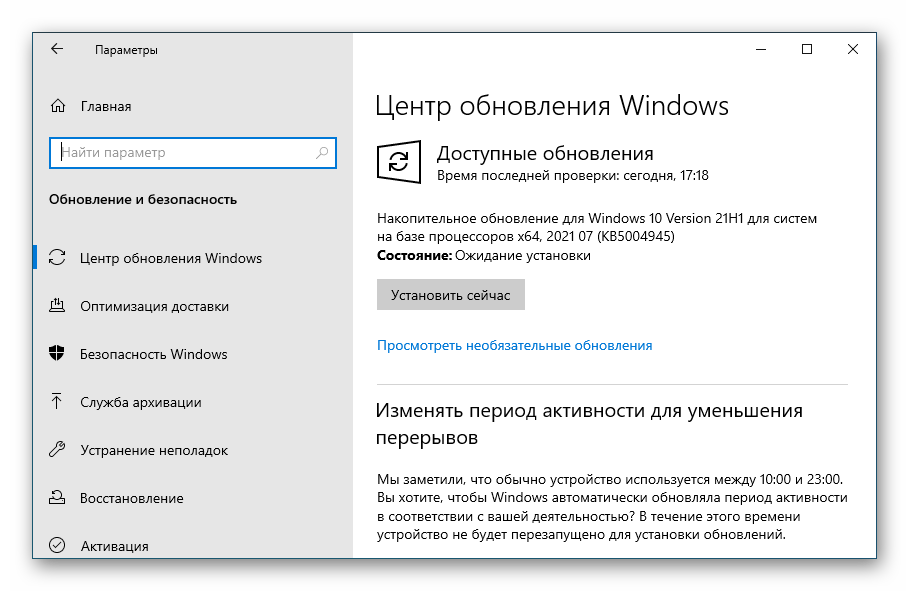
Způsob 6: Instalace nejnovější verze prohlížeče
Je důležité používat nejnovější verzi webového prohlížeče.Pokud je současná verze zastaralá, může nesprávně provádět kontrolu certifikátu webu, což způsobuje řadu chyb, včetně těch, které jsou uvedeny v článku. Bude nutné stáhnout z oficiálních stránek aktualizovanou verzi a nainstalovat ji na počítač.
Podrobnosti: Jak aktualizovat prohlížeč
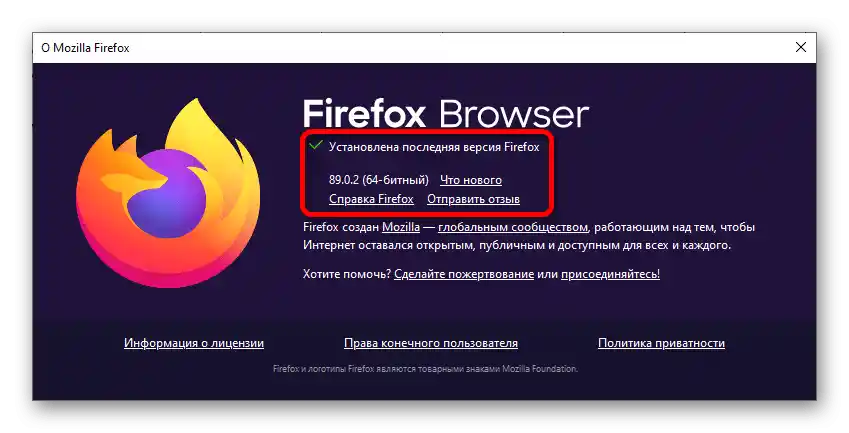
Způsob 7: Odstranění virů
Virové software ovlivňuje všechny komponenty operačního systému a je příčinou většiny problémů. Je třeba vyloučit tento faktor provedením skenování počítače pomocí speciální antivirové aplikace.
Podrobnosti: Boj s počítačovými viry
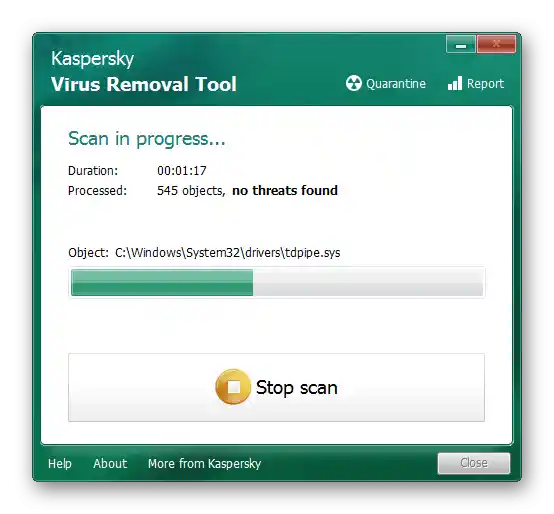
Způsob 8: Vypnutí proxy
Téměř všechny moderní prohlížeče mají vlastní rozhraní pro nastavení proxy připojení, ale prioritní zůstávají systémová nastavení.Proto je pro vypnutí této možnosti nutné provést změny v konfiguraci Windows.
Podrobnosti: Jak vypnout proxy server v Windows 10 / Windows 7
Abychom dosáhli požadovaného výsledku ve Windows 8, postupujte podle následujících kroků:
- Pomocí vyhledávání v systému najděte a spusťte "Ovládací panely".
- V pravém horním rohu okna nastavte hodnotu "Malé ikony", poté klikněte na položku "Vlastnosti prohlížeče".
- Přejděte na kartu "Připojení" a klikněte na "Nastavení sítě".
- V novém okně zrušte všechny zaškrtnutí, ponechte pouze "Automatické zjištění místní sítě". Klikněte na "OK".
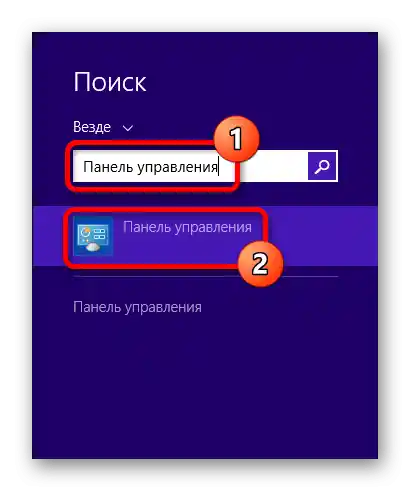
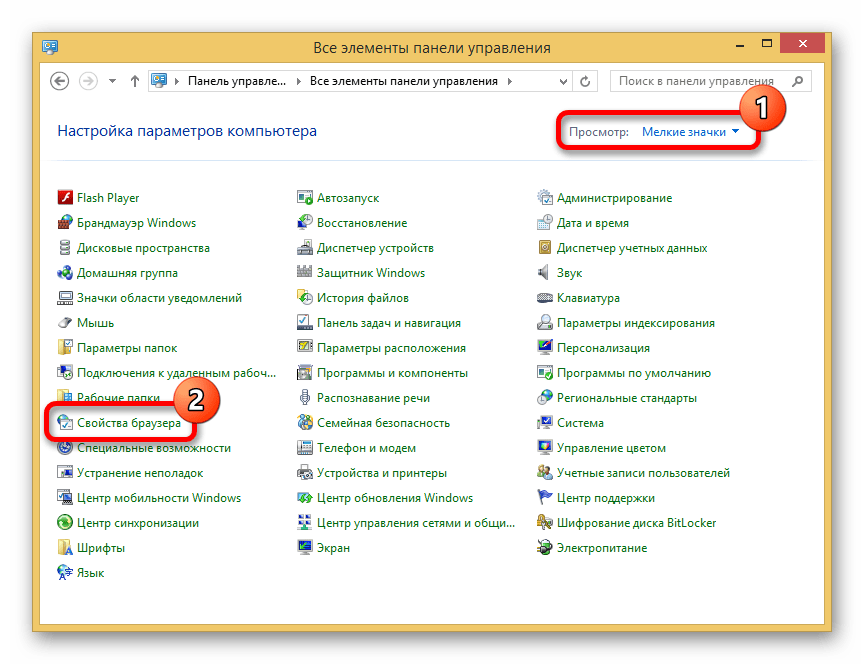
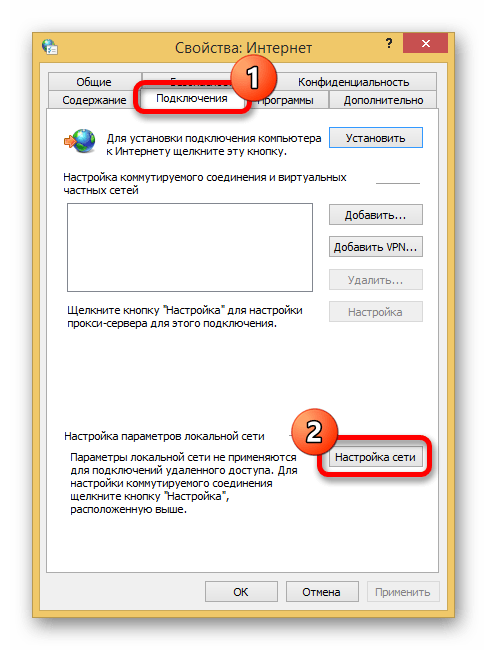
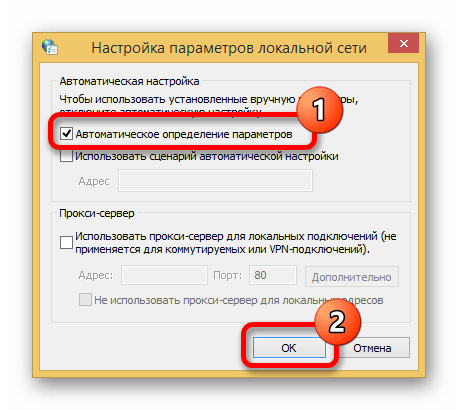
Výjimkou je prohlížeč Mozilla Firefox, kde je nutné tuto funkci upravit přímo v programu:
- Na jakékoli kartě webového prohlížeče klikněte na funkční tlačítko v pravém horním rohu okna a vyberte v zobrazeném menu položku "Nastavení".
- V sekci "Obecné" posuňte stránku dolů a klikněte na tlačítko "Nastavit", které se nachází v bloku "Možnosti sítě".
- V dialogovém okně, které se objeví, nastavte přepínač na pozici "Bez proxy" a klikněte na tlačítko "OK".
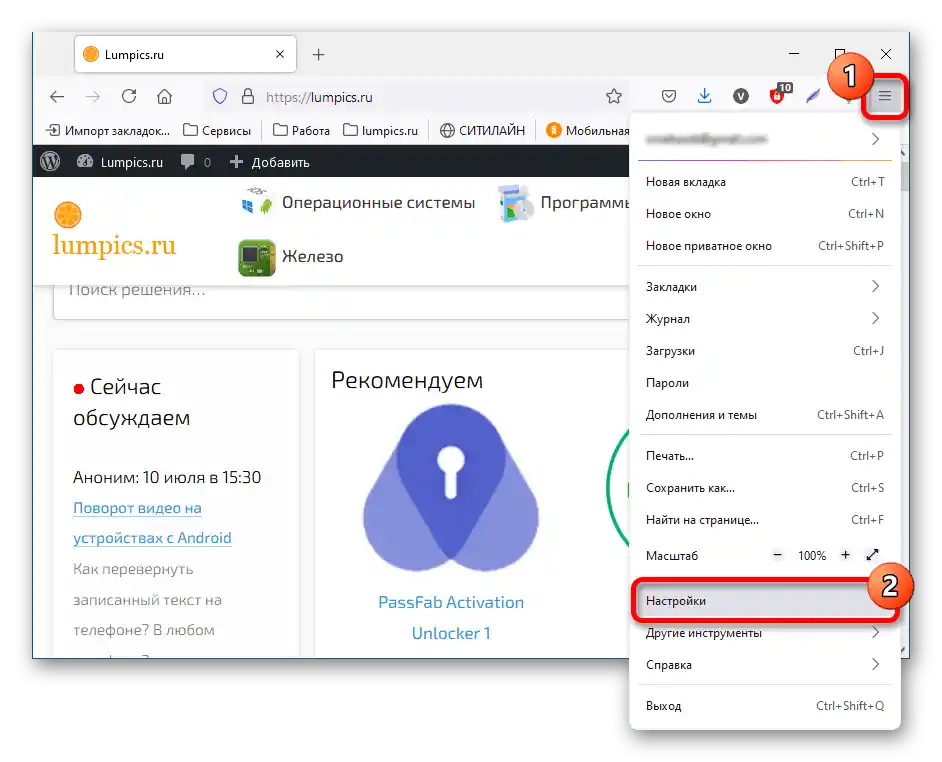
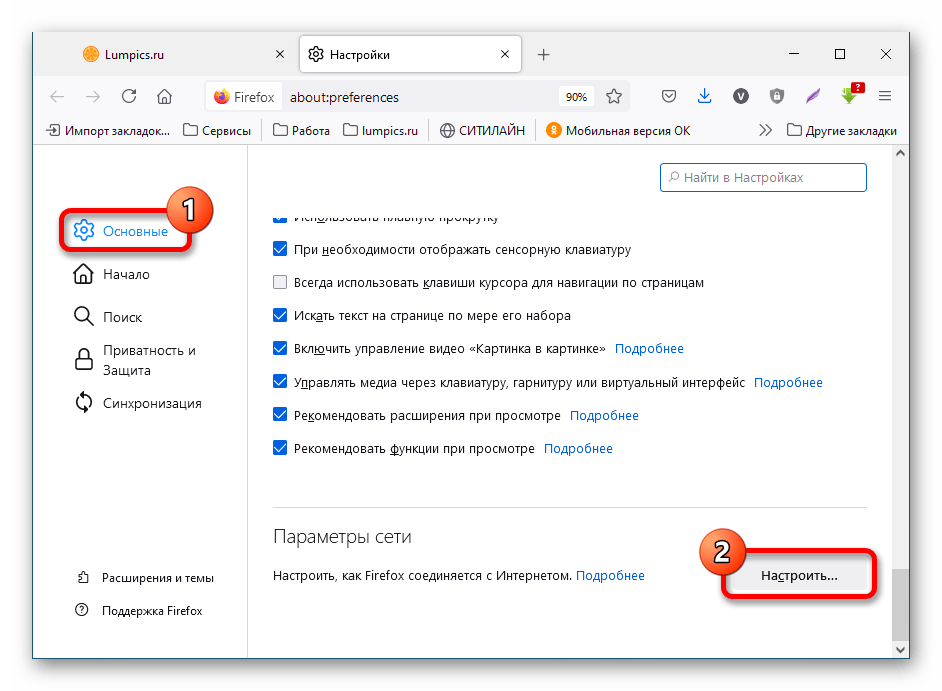
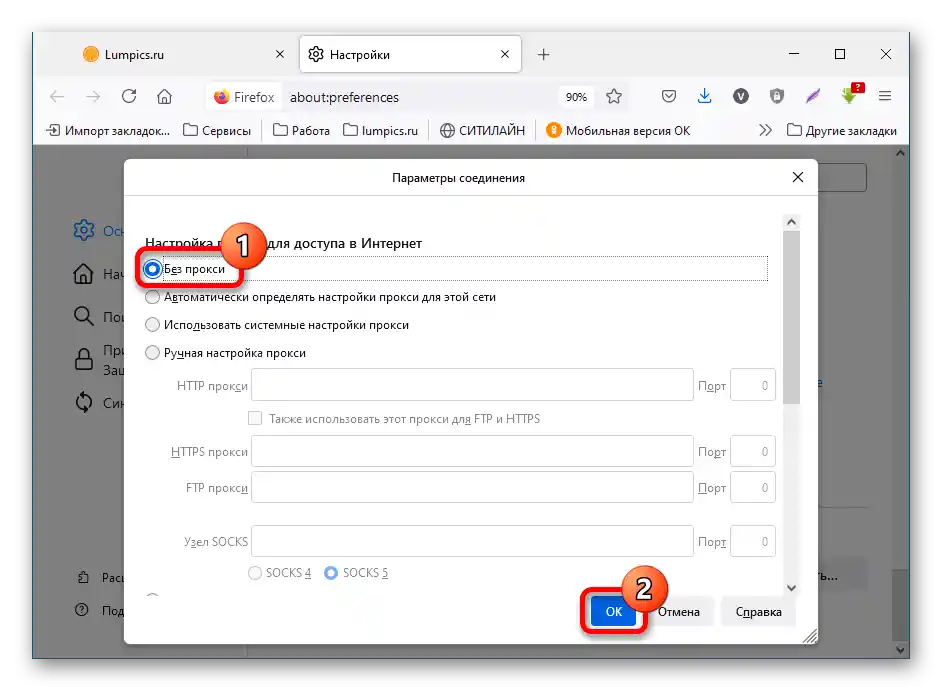
Způsob 9: Ignorování varování o nebezpečí
Pokud žádný z dříve popsaných způsobů nepomohl vyřešit problém, můžete ignorovat varování o nebezpečí a pokračovat na stránku webu. Pro každý prohlížeč se to provádí různě, ale algoritmus kroků je podobný pro všechny. Rozdíly mohou být pouze v názvech prvků rozhraní a jejich umístění.Jako příklad bude dále použit Mozilla Firefox:
- Klikněte na tlačítko "Další".
- V rozbaleném menu se seznamte s důvodem blokování připojení a klikněte na "Přidat výjimku".
- V zobrazeném okně zaškrtněte políčko vedle řádku "Trvale uchovat tuto výjimku" a klikněte na tlačítko "Potvrdit bezpečnostní výjimku".
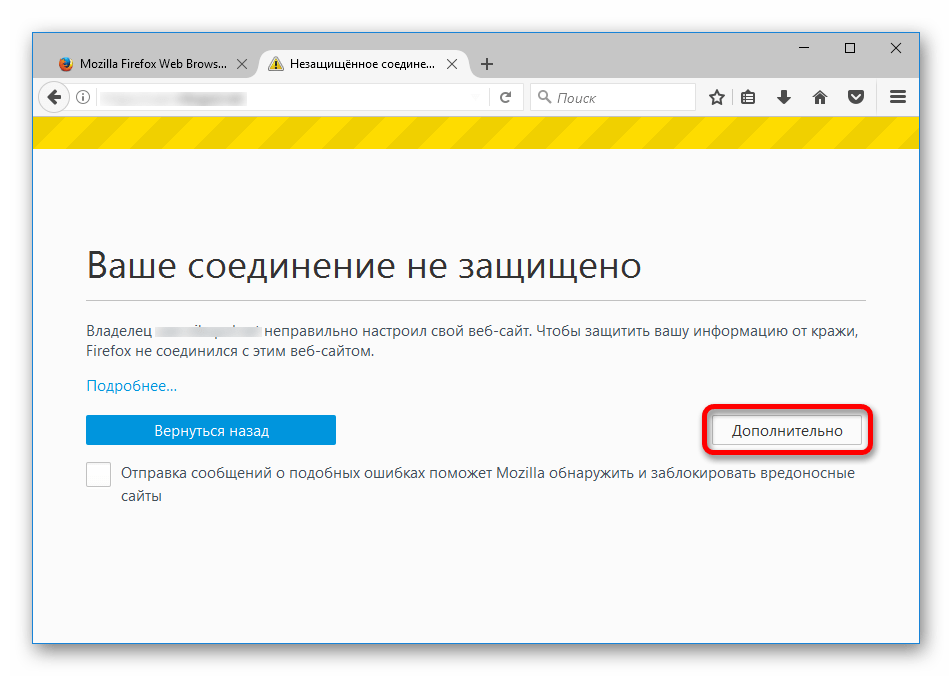
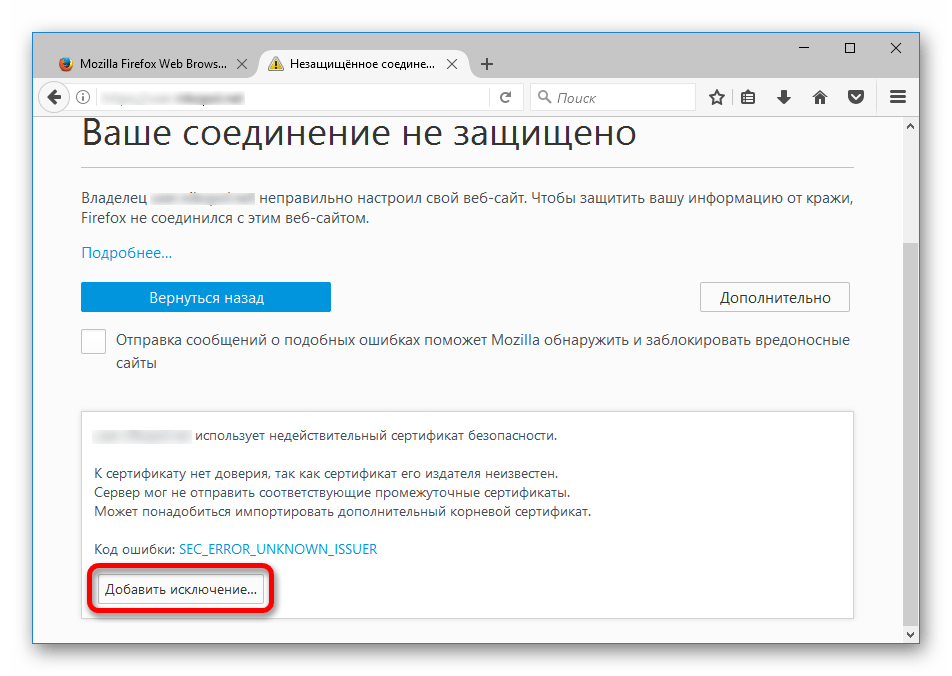
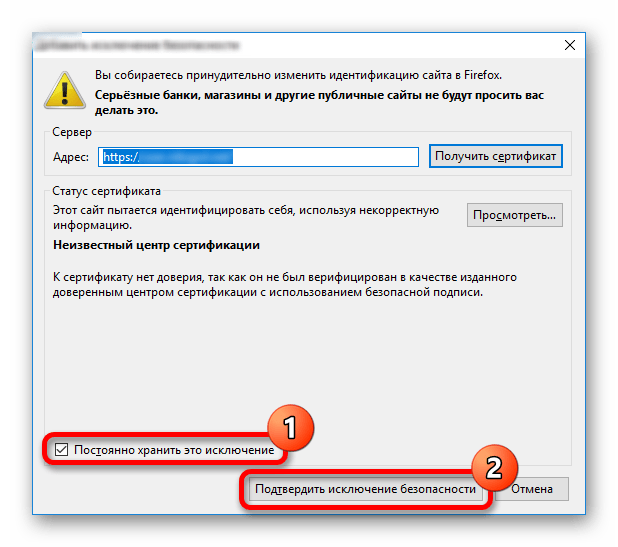
Důležité! Návštěva podezřelých stránek se nedoporučuje — existuje vysoké riziko, že osobní údaje budou ukradeny útočníky.